Jei jūsų kompiuteris yra kitoje vietoježmonės gali lengvai prieiti prie jo, kol jis veikia ir veikia, tada turėtumėte apsvarstyti galimybę nustatyti slaptažodį, kad jį užrakintumėte, kai jūsų nėra. Laimei, „Windows“ leidžia lengvai užrakinti ekraną, kad būtų užkirstas kelias neteisėtai prieigai, naudojant vartotojo vardą ir slaptažodį, tačiau jei tai yra bendrai naudojamas kompiuteris be jums sukonfigūruotos slaptažodžio apsaugotos paskyros, kiti kompiuterio vartotojai gali lengvai jį atrakinti. Jei jūs tam tikslui ieškote trečiosios šalies įrankio, pabandykite Stalinis „VLocker“. Tai nešiojama programa, leidžianti greitai užrakintikelyje naudodami pasirinktą slaptažodį, kuris nebūtinai turi būti to kompiuterio slaptažodis, tiesiog įdėkite programą į savo USB atmintinę. Tai patogus vartotojui, lengvas ir tinkamas vartotojo sąsaja, taip pat siūlo būdą, kaip tinkinti užrakinimo ekrano foną.
Norėdami pradėti, atsisiųskite jo RAR failą ir ištraukiteEXE failas, esantis archyve, lengvai pasiekiamoje jūsų kompiuterio vietoje. Po to tiesiog paleiskite programą, ant kurios darbalaukio „VLocker“ paprašys pasirinkti užrakto ekrano slaptažodį. Įveskite ir patvirtinkite slaptažodį atitinkamuose laukuose ir spustelėkite Gerai.

Tada jums bus pateiktas pagrindinis įrankio elementasprogramos langas, kuriame yra trys mygtukai: „Nustatymai“, „Užrakinti darbalaukį“ ir „Apie“. Norėdami užrakinti kompiuterį, jums tereikia spustelėti Užrakinti darbalaukį. Programa nepalaiko jokio sparčiojo ekrano užrakinimo klavišo, kuris gali būti laikomas vieninteliu svarbiausiu trūkumu, nes kiekvieną kartą norėdami užrakinti sistemą paspausti mygtuką Užrakinti darbalaukį gali būti ne taip patogu, nei paspausti klaviatūros klavišus „Win + L“, jei norite klaviatūros narcizai. Prieš gilindamiesi į tai, kaip atrodo „VLocker“ užrakto ekranas, pirmiausia išnagrinėsime, kaip jį tinkinti per „Nustatymų“ langą.
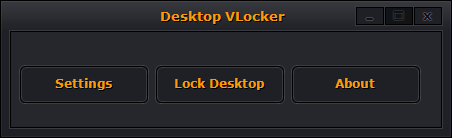
Vienintelis parinkčių ekranas leidžia pakeistinumatytasis slaptažodis, taip pat numatytasis užrakinimo ekrano fono vaizdas. Tai palaiko tik JPEG formato vaizdus, taigi, jei jūsų pasirinktas fonas yra PNG ar kito paveikslėlio formatas, pirmiausia turėsite jį konvertuoti į JPEG. Be fono paveikslėlio, taip pat galite pakeisti užrakto ekrano nepermatomumą tarp 25%, 50%, 75% ir 100%. Be to, galite perjungti programą paleisdami „Windows“, jei norite ją dažnai naudoti kompiuteryje iš standžiojo disko.
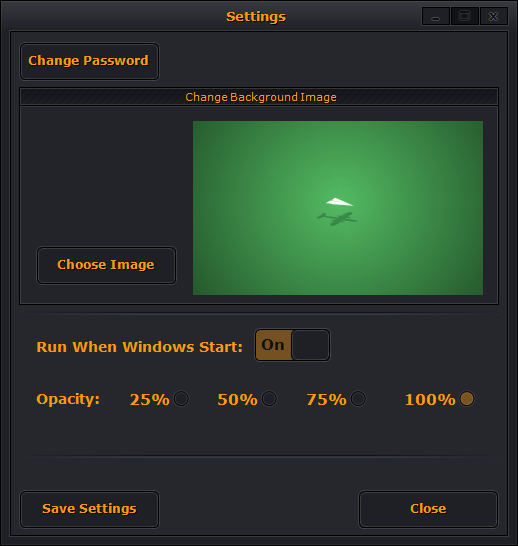
Štai kaip atrodo užrakto ekranas, kai užrakinote savo sistemą naudodamiesi darbalaukio „VLock“.
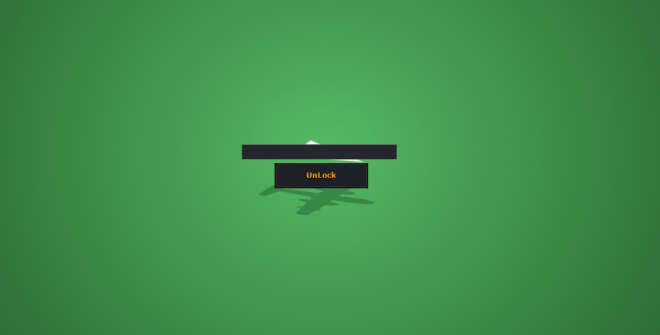
Nors tai yra geras įrankis jūsų sistemai apsaugotiiš prieigos ir leidžia tinkinti užrakinimo ekrano vaizdą, jame yra keletas trūkumų, kuriuos reikia ištaisyti. Pirmiausia, nėra greitojo klavišo palaikymo, dėl kurio užrakinimas ir atrakinimas bus sudėtingesnis daugeliui. Antra, užrakinimo ekrano vaizdas nėra labai masto didelės skiriamosios gebos ekranuose. Ir galiausiai „Desktop VLocker“ nepalaiko kelių monitorių sąrankos.
„VLocker“ yra atvirojo kodo programa, veikianti „Windows XP“, „Windows Vista“, „Windows 7“, „Windows 8“ ir 8.1.
Atsisiųsti darbalaukio „VLocker“













Komentarai